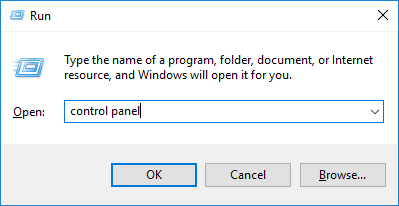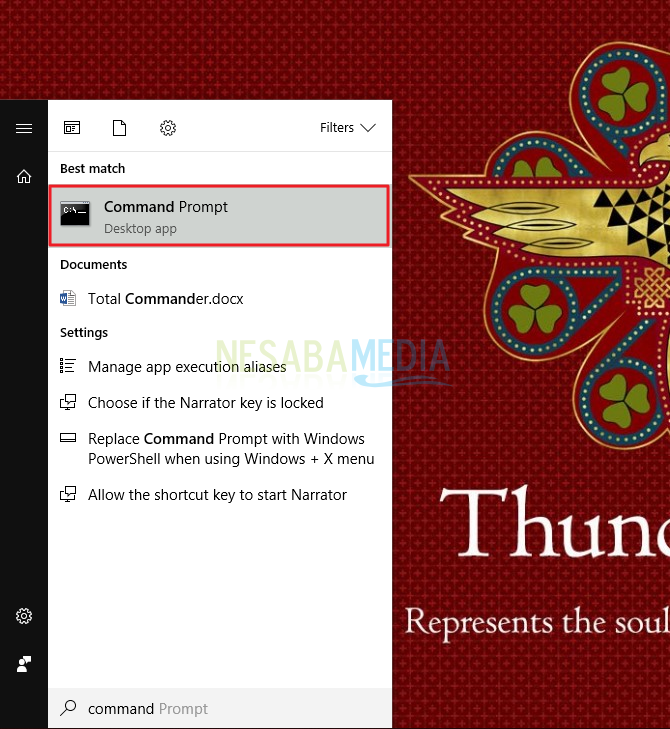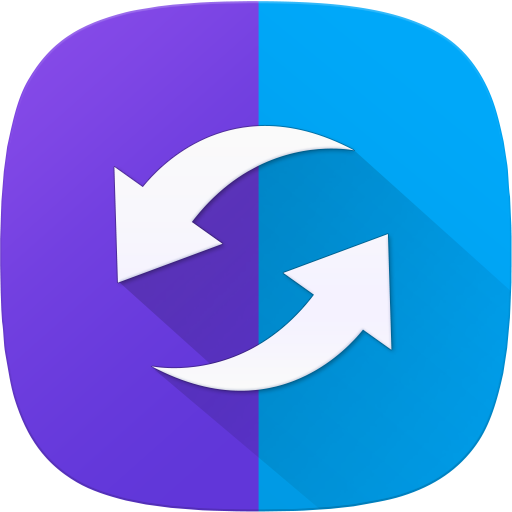2 spôsoby zdieľania údajov z počítača do systému Android alebo naopak, kompletné pre začiatočníkov!
Ešte predtým, ak chcemeNa prenos súborov alebo údajov z počítača do systému Android je potrebné použiť kábel USB. Táto metóda je veľmi neefektívna. Preto musíme najskôr vyhľadať kábel USB alebo kábel USB, ktorý môže náhle zmiznúť.
Vďaka tomu môže stráviť dlhý čas aurobte nám viac nepríjemností. Niektorí používajú okrem kábla USB aj rozhranie Bluetooth. Používanie Bluetooth na odosielanie veľkých súborov však niekedy môže spôsobiť, že budeme musieť čakať dlhšie.
Ako zdieľať údaje z PC do Androidu
Preto mám riešenie. Dám vám najjednoduchší a najpraktickejší spôsob, ako presúvať alebo zdieľať naše údaje z počítača do systému Android a naopak bez použitia kábla USB. Čo je to? Dostupné aplikácie využijeme pomocou aplikácie ShareIt, Táto aplikácia je k dispozícii zadarmo v obchodoch Playstore a Appstore. Dobre, začnime len kroky na zdieľanie údajov z počítača do systému Android.
1. Stiahnite si a nainštalujte aplikáciu ShareIT na vašom PC a Android.

2. Na počítači otvorte aplikáciu ShareIT. Potom sa zobrazí okno nižšie.

3. Kliknite na „Zobraziť QR kód“ ako je uvedené nižšie.

4. Potom sa objaví čiarový kód QR, ktorý bude pripravený na skenovanie cez váš Android.

5. Otvorte na svojom systéme Android aplikáciu ShareIT (stiahnuť tu). Potom kliknite na tlačidlo vpravo hore. Rovnako ako na obrázku nižšie.

6. Kliknite na „Pripojte počítač„Na pripojenie systému Android k počítaču.

7. Potom sa objaví, ako je znázornené nižšie. Ak sa zobrazí, kliknite naň „Scan to Connect“, Potom nasmerujte svoju kameru s Androidom na čiarový kód QR, ktorý sa má pripojiť.

8. Ak sa už uskutočnil šiesty spôsob, potom sa k počítaču pripája systém Android. Počkajte chvíľu, kým sa tento proces nedokončí.

9. Po úspešnom pripojení sa váš Android zobrazí takto. To znamená, že váš Andorid je pripravený prenášať alebo prenášať údaje z počítača a naopak.

10. Potom bude vzhľad ShareIT na vašom počítači rovnako ako nižšie. Keď sa zobrazí, vyberte, čo odošlete do svojho systému Android. Existujú 3 možnosti viz obrázok, súbor a screenshot, Tu si vyberiem "Súbor".

11. Potom, keď ju vyberiete, zobrazia sa súbory, ktoré sa rozhodnete odoslať do svojho systému Android.

12. Po výbere jedného alebo viacerých súborov kliknite na "Otvorená" ako na obrázku vyššie. Potom služba ShareIT odošle údaje do vášho systému Android. Ak bude úspešný, v počítači sa objaví okno s históriou, ako je uvedené nižšie.
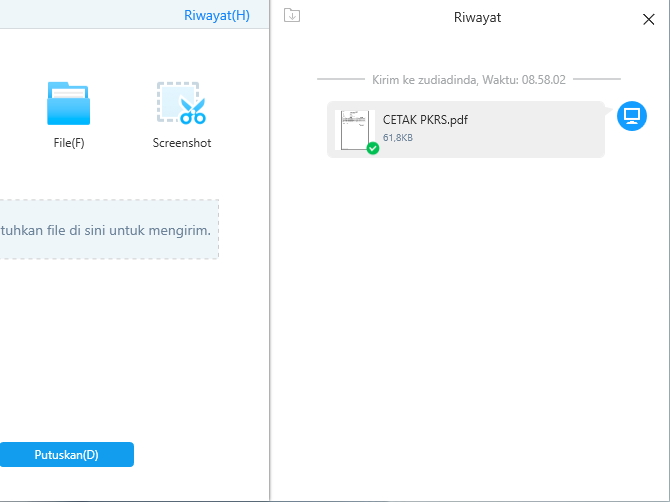
13. A objaví sa "Úspech" na súbory odoslané v systéme Android. Rovnako ako na obrázku nižšie.

14. Ak ste dokončili odosielanie údajov, kliknite na "Disconnect" na odpojenie medzi počítačom a systémom Android. Rovnako ako na obrázku nižšie.
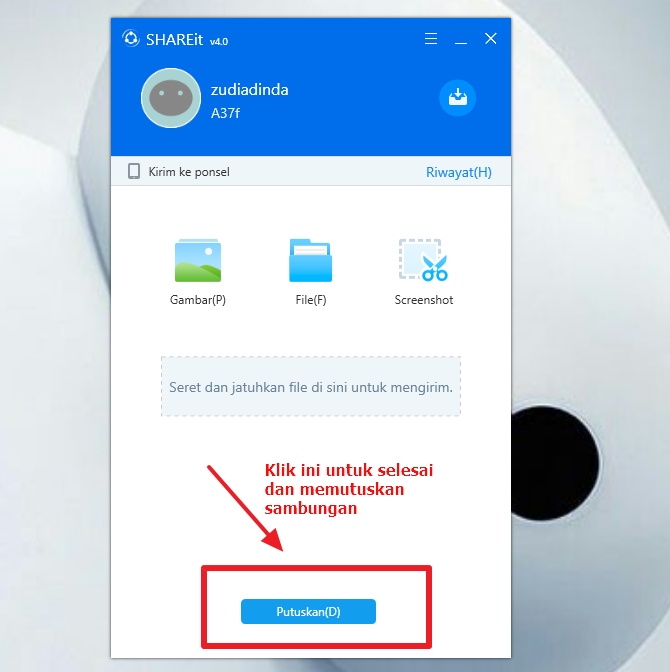
V návode, ako zdieľať údaje z počítača do systému WindowsAndroid vyššie, vyzerá ľahko, že? Okrem toho, že je to jednoduchšie, stáva sa samozrejme praktickejším a efektívnejším. Už nemusíme obťažovať hľadanie káblov USB. Pretože kliknutím naň už môžeme zdieľať údaje z PC do Androidu a naopak.
To je spôsob, ako zdieľať údaje z PC do Androiduľahko to môžete skúsiť. Ak vám tento článok môže pomôcť, zdieľajte ho so svojimi priateľmi, aby tiež vedeli, ako ľahko zdieľať údaje z počítača do systému Android. Dúfajme, že tento článok môže byť užitočný pre nás všetkých. Ak sa vyskytnú chyby pri písaní, prosím, odpustte. Ďakujem